დისკის შემოწმების ხელსაწყო ძალიან სასარგებლოა თქვენს კომპიუტერში არსებული დისკების სკანირებისა და გამოსწორების მიზნით. დისკები, რომელთა სკანირება და გამოსწორება შეგიძლიათ არა მხოლოდ თქვენი მოწყობილობის HDD, არამედ იგივეა სხვა გარე საშუალებებთანაც. მაგრამ ზოგი მომხმარებელი ხედავს შეცდომის შეტყობინებასდისკის შემოწმება ვერ შესრულდება, რადგან Windows ვერ ახერხებს დისკზე წვდომას‘დისკის შემოწმების ოპერაციის შესრულებისას. სცადეთ ეს გამოსწორება პრობლემის მოსაგვარებლად.
ფიქსის 1 - გამშვები დისკის გაშვება CMD– ში
ცადეთ გამშვები დისკის ოპერაცია CMD– ით.
1. დაჭერით ვინდოუსის გასაღები + E გაიხსნება File Explorer.
2. ახლა თქვენ უნდა დააჭიროთ ღილაკს ”ეს კომპიუტერი“.
3. გაითვალისწინეთ პრობლემატური დისკის დრაივის ასო.
(მაგალითი- ამ შემთხვევაში, წამყვანი ასო SD ბარათი არის "F:“)
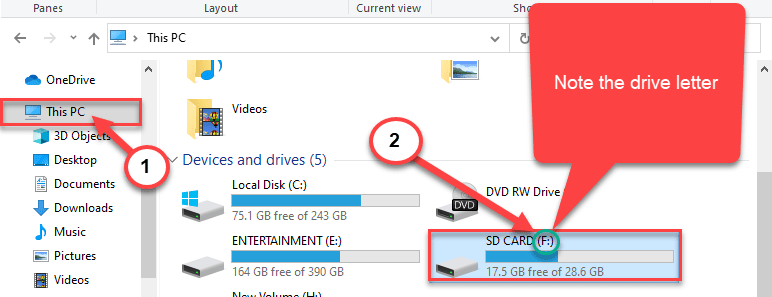
დახურვა ფაილის მკვლევარი ფანჯარა.
4. დაწერეთ ”სმდ”საძიებო ველში.
5. შემდეგ, დააჭირეთ მაუსის მარჯვენა ღილაკს "ბრძანების სტრიქონი”და აირჩიე”Ადმინისტრატორის სახელით გაშვება“.

ბრძანების სტრიქონი გაიხსნება ადმინისტრაციული უფლებები.
6. ტერმინალის გახსნისთანავე, ჩასვით ეს კოდი, შეცვალეთ იგი და დააჭირეთ ღილაკს შედი.
ჭკდსკი წამყვანი წერილი: / ვ
[შეცვალეთ დისკის ასოთი, რომელიც ახლახან შენიშნეთ ფაილის მკვლევარი.
მაგალითი- ჩვენთვის ბრძანება ასე გამოიყურება -
ჭკდსკი F: / ვ
]
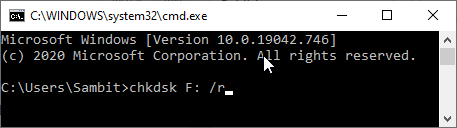
Რესტარტი თქვენი სისტემა თქვენი კომპიუტერის გადატვირთვის შემდეგ, ის შეამოწმებს დისკზე პრობლემებს.
ფიქსაცია 2 - შეამოწმეთ, რომ დისკი ნამდვილად არის დაკავშირებული
ზოგჯერ, თუ თქვენ ცდილობთ შეამოწმოთ მოსახსნელი დისკი, ეს შეცდომა იხსნება.
ა იმ შემთხვევაში, თუ თქვენს სისტემაში არსებული HDD დისკის პრობლემა გაქვთ, შეამოწმეთ დამაკავშირებელი კაბელები.
ბ თუ პრობლემა USB მოწყობილობას აქვს, სცადეთ გამოიყენოთ სხვა USB კაბელი, რომ დააკავშიროთ გარე მყარი დისკი ან სცადოთ სხვა USB პორტის გამოყენება თქვენს სისტემაში.
ფიქსის 3 - შეცვალეთ დისკის ასო
დისკის ასოს შეცვლა და გამშვები დისკის ოპერაციის გაშვება მრავალ შემთხვევაში შემუშავდა.
1. უბრალოდ დააჭირეთ ღილაკს ვინდოუსის გასაღები + X გასაღებები ერთად.
2. შემდეგ, თქვენ უნდა დააჭიროთ ღილაკს ”დისკის მართვა”მასზე წვდომისთვის.
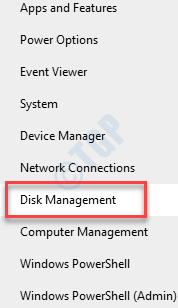
3. დისკის მენეჯმენტის გახსნის შემდეგ, მოძებნეთ პრობლემური დისკი თქვენს ეკრანზე.
4. მარჯვენა ღილაკით დააჭირეთ კონფლიქტურ დისკზე და დააჭირეთ ღილაკს ”შეცვალეთ წამყვანი ასო და ბილიკები“.
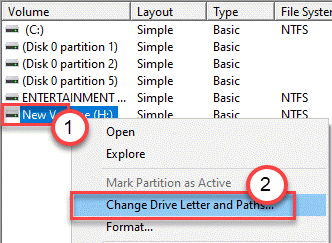
5. Დააკლიკეთ "შეცვლა“.
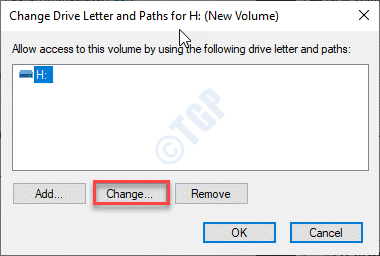
6. შეამოწმეთ ვარიანტი „მიანიჭეთ შემდეგი წამყვანი ასო“.
7. შემდეგ, სისტემისთვის მიუთითეთ ახალი დისკის ასო.
8. დაბოლოს, ცვლილების შესასრულებლად დააჭირეთ ღილაკს ”კარგი“.
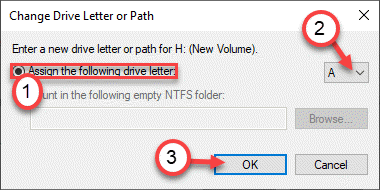
ამის შემდეგ, აწარმოეთ მარტივი გამშვები დისკის ოპერაცია. ეს უნდა შემუშავდეს და მოაგვაროს თქვენთვის პრობლემა.
რჩევა –
არსებობს შანსი, რომ დისკი, რომლის შეკეთებასაც ცდილობთ, მწყობრიდან გამოვიდა. ჩვენ გირჩევთ, გაიაროთ კონსულტაცია ავტორიზებული ტექნიკის მაღაზიასთან და საკითხი დააყენოთ პროფესიონალი ექსპერტის უფლებამოსილების ქვეშ.


